So übertragen Sie die YouTube-App vom iPhone oder iPad auf Ihren Smart TV
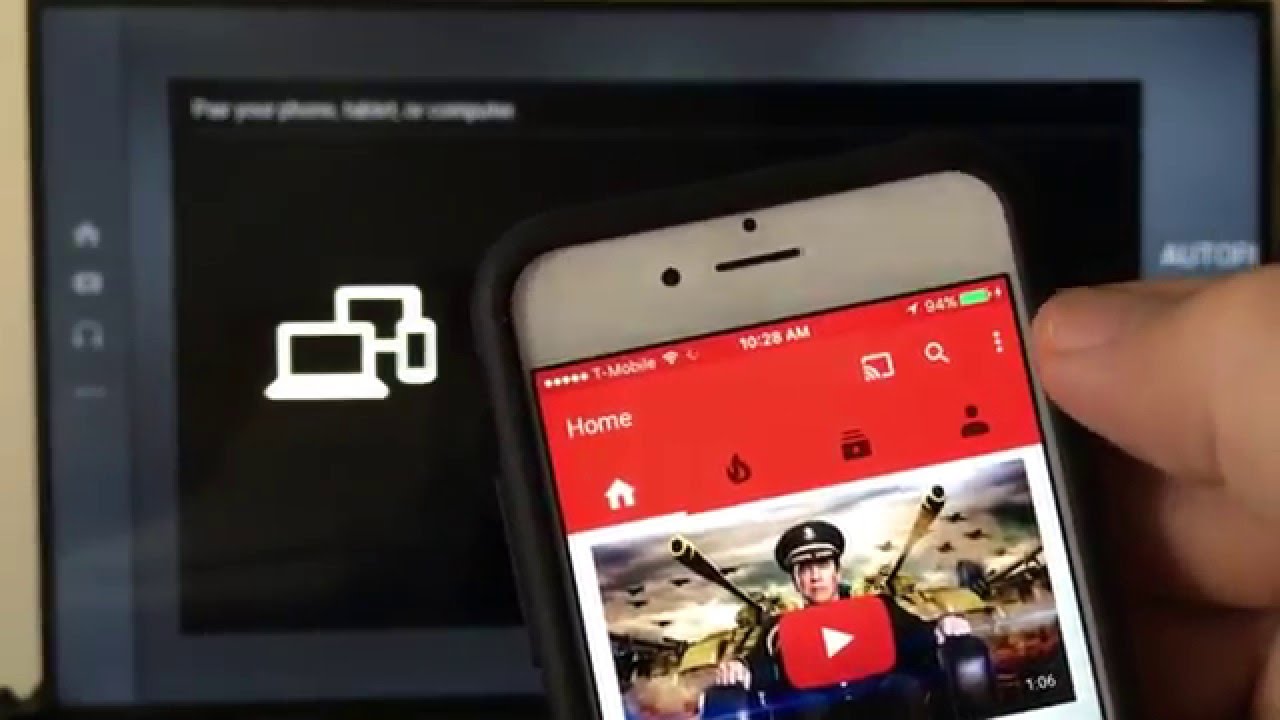
Verbessern Sie Ihr Seherlebnis, indem Sie lernen, wie Sie Werfen Sie die YouTube-App von Ihrem iPhone oder iPad direkt auf Ihren Smart TV. Egal, ob Sie ein gemeinsames Seherlebnis oder einfach nur einen größeren Bildschirm wünschen, diese Anleitung führt Sie durch zwei einfache Methoden 📱➡️📺.
Methode 1: Casting über das gleiche Netzwerk
Dies ist der einfachste Weg, wenn Sie und Ihr Smart TV mit demselben Netzwerk verbunden sind. Stellen Sie sicher, dass Sie die zuletzt aktualisierte YouTube-App. Der Vorgang ist einfach und beginnt mit der Berührung der Symbol auf Ihrer Handy-App👇.
Tippen Sie nach dem Öffnen der YouTube-App 🔍 auf dieses Symbol. Es erscheint eine Aufforderung zum Wählen Sie Ihr Fernsehgerät aus der Liste aus 📺. Auf diese Weise kann jeder, der mit Ihrem Wi-Fi-Netzwerk verbunden ist, ganz einfach Videos auf Ihren Fernseher übertragen. Denken Sie daran, dass der Ton auch direkt an die Lautsprecher des Fernsehers übertragen wird 📣.
Um die Verbindung zu trennen, tippen Sie auf denselben Symbol und wählen Sie 'Trennen'🔌.
Methode 2: Geräte koppeln
Für diese Methode müssen Sie Koppeln Sie Ihr iPhone oder iPad mit Ihrem Smart TV direkt. Starten Sie auf Ihrem Smart TV 📺. Navigieren Sie zu Ihrer YouTube-App und öffnen Sie die Einstellungen 🛠️.
Suchen Sie in den Einstellungen nach einer Option, die "Gerät koppeln" lautet. Klicken Sie darauf. Sie erhalten einige Anweisungen und eine Kopplungscode zum Verbinden Ihres Geräts 🔄. Alternativ können Sie youtube.com/pair besuchen, um Ihr Gerät mit dem angegebenen Code zu koppeln.
Öffnen Sie auf Ihrem iPhone oder iPad die YouTube-App und suchen Sie nach den drei Punkten in der oberen rechten Ecke 🔍. Klicken Sie auf die Punkte, wählen Sie "Einstellungen" und dann "TVs verbinden" 📺. Geben Sie den angegebenen Pairing-Code in das dafür vorgesehene Feld ein 👌.
Schlussfolgerung: 🏁.
Und da haben Sie es! Zwei Methoden für reibungslose Segel Werfen Sie die YouTube-App von Ihrem iPhone oder iPad auf Ihren Smart TV. Perfekt, um Ihr Seherlebnis zu verbessern und YouTube interaktiver und angenehmer zu machen. Holen Sie sich also das Casting und genießen Sie Ihre Lieblingsvideos in einem viel größeren Maßstab 🎬🍿!
FAQ
Kann ich YouTube von meinem iPhone auf meinen Smart TV übertragen?
Ja, du kannst YouTube mit der YouTube-App und einer Wi-Fi-Verbindung ganz einfach von deinem iPhone auf einen Smart-TV übertragen.
Was benötige ich, um YouTube von meinem iPad auf meinen Smart TV zu übertragen?
Sie benötigen ein iPad oder iPhone mit installierter YouTube-App, einen Smart-TV, der YouTube-Casting unterstützt, und beide Geräte müssen mit demselben Wi-Fi-Netzwerk verbunden sein.
Wie kopple ich mein iPhone mit meinem Smart TV?
Du kannst dein iPhone mit deinem Smart-TV koppeln, indem du beide Geräte mit demselben Wi-Fi-Netzwerk verbindest. Sie können dann die Cast-Funktion in Ihrer YouTube-App verwenden, um eine Verbindung zu Ihrem Smart-TV herzustellen.
Warum kann ich das Cast-Symbol in meiner YouTube-App nicht sehen?
Wenn Sie das Cast-Symbol nicht sehen, vergewissern Sie sich, dass sowohl Ihr iPhone oder iPad als auch Ihr Smart-TV mit demselben Wi-Fi-Netzwerk verbunden sind. Vergewissern Sie sich auch, dass Ihr Smart-TV YouTube-Casting unterstützt.
Verbraucht das Anschauen von YouTube von meinem iPhone aus Daten?
Das Übertragen von YouTube-Videos von Ihrem iPhone auf Ihren Smart-TV erfolgt über Wi-Fi, nicht über Mobilfunkdaten. Für das Streaming von YouTube-Videos werden jedoch weiterhin Internetdaten verwendet.
Kann ich mein iPhone benutzen, während ich YouTube auf meinen Smart-TV übertrage?
Ja, du kannst weiterhin andere Apps auf deinem iPhone verwenden, während du YouTube auf deinen Smart TV überträgst. Der YouTube-Stream wird im Hintergrund fortgesetzt.
Kann ich YouTube auf einen nicht intelligenten Fernseher übertragen?
Um YouTube direkt von einem iPhone oder iPad aus zu übertragen, benötigen Sie einen Smart-TV, der die Übertragung unterstützt. Wenn Sie einen nicht-intelligenten Fernseher haben, müssen Sie möglicherweise ein Gerät wie einen Chromecast oder Apple TV verwenden.
Kann ich ein YouTube-Video anhalten, während es auf meinen Smart TV übertragen wird?
Ja, Sie können ein YouTube-Video auf Ihrem iPhone oder iPad anhalten, zurückspulen oder vorspulen, während es auf Ihren Smart-TV übertragen wird.
Warum verzögert sich mein YouTube-Casting oder wird gepuffert?
Verzögerungen oder Pufferungsprobleme bei der Übertragung von YouTube könnten auf eine langsame Wi-Fi-Verbindung zurückzuführen sein. Versuchen Sie, näher an Ihren Router heranzurücken oder sich mit einem schnelleren Internet-Netzwerk zu verbinden, falls möglich.
Kann ich YouTube ohne Wi-Fi auf meinen Smart TV übertragen?
Um YouTube von einem iPhone oder iPad auf einen Smart-TV zu übertragen, ist normalerweise eine Wi-Fi-Verbindung erforderlich. Es gibt zwar auch alternative Methoden mit HDMI-Adaptern oder -Kabeln, aber diese sind nicht so einfach zu handhaben.
Warum findet die Cast-Option in meiner YouTube-App meinen Smart-TV nicht?
Wenn Ihr Smart TV nicht als Option für die Übertragung in der YouTube-App angezeigt wird, versuchen Sie, beide Geräte neu zu starten, und stellen Sie sicher, dass beide mit demselben Wi-Fi-Netzwerk verbunden sind.
Wie beende ich die Übertragung von YouTube auf mein Smart TV?
Sie können die Übertragung an Ihren Smart-TV beenden, indem Sie in der YouTube-App auf das Übertragungssymbol tippen und "Trennen" oder "Übertragung beenden" auswählen.
Benötige ich eine bestimmte Version der YouTube-App, um zu casten?
Die meisten Versionen der YouTube-App sollten über die Cast-Funktion verfügen. Wenn sie jedoch nicht funktioniert, sollten Sie auf die neueste Version der App aktualisieren.
Kann ich YouTube auch von anderen Geräten als einem iPhone oder iPad übertragen?
Ja, Sie können YouTube auch von Android-Geräten und Computern aus übertragen, solange sie sich im selben Netzwerk wie Ihr Smart TV befinden.
Gibt es Alternativen, um YouTube von einem iPhone oder iPad auf einen Smart-TV zu übertragen?
Wenn Sie Probleme mit dem Casting haben, können Sie versuchen, einen Chromecast oder Apple TV zu verwenden oder Ihr Gerät mit einem HDMI-Kabel direkt an Ihren Fernseher anzuschließen.
Warum ist mein gecastetes YouTube-Video nicht mit dem Ton synchronisiert?
Wenn Video und Audio nicht synchronisiert sind, versuchen Sie, den Cast zu stoppen und neu zu starten. Wenn das nicht funktioniert, kann ein Neustart sowohl Ihres Geräts als auch des Fernsehers helfen.
Kann ich die Lautstärke des YouTube-Videos über mein iPhone oder iPad steuern?
Ja, während du YouTube auf deinen Smart TV überträgst, kannst du die Lautstärke über dein iPhone oder iPad steuern.
Wie kann ich während des Castings zwischen verschiedenen YouTube-Videos wechseln?
Sie können in der YouTube-App auf Ihrem Gerät nach einem beliebigen anderen Video suchen und es auswählen. Das neue Video wird dann auf Ihren Smart-TV übertragen.
Brauche ich ein Konto, um YouTube zu casten?
Nein, Sie brauchen kein YouTube- oder Google-Konto, um YouTube von Ihrem iPhone oder iPad auf Ihren Smart-TV zu übertragen. Wenn Sie sich jedoch anmelden, können Sie auf Ihre abonnierten Kanäle und Wiedergabelisten zugreifen.
Warum kann ich das YouTube-Video auf meinem Fernseher nicht mit meiner TV-Fernbedienung steuern, während es übertragen wird?
Während des Castings erfolgt die Steuerung der Videowiedergabe in der Regel über das Gerät, das den Cast initiiert hat (z. B. Ihr iPhone oder iPad), und nicht über die TV-Fernbedienung.
Warum trennt mein Smart-TV nach einer Weile die Verbindung zum YouTube-Cast?
Ihr Smart-TV kann die Verbindung zum Cast trennen, wenn er so eingestellt ist, dass er sich nach einer bestimmten Zeit ausschaltet, oder wenn es ein Problem mit der Wi-Fi-Verbindung gibt. Überprüfen Sie die Einstellungen Ihres Fernsehers und Ihre Netzwerkverbindung.
Wie viele Geräte können gleichzeitig auf einen Smart TV übertragen werden?
In der Regel kann immer nur ein Gerät auf ein Smart-TV-Gerät übertragen werden. Wenn ein neues Gerät einen Cast startet, überschreibt es normalerweise den aktuellen Stream.
Kann ich eine YouTube-Live-Übertragung auf meinen Smart-TV übertragen?
Ja, Sie können Live-Übertragungen von YouTube auf Ihren Smart-TV übertragen. Aufgrund der Art des Live-Streamings kann es jedoch zu einer leichten Verzögerung im Vergleich zum Ansehen auf Ihrem Gerät kommen.
Warum ist die Videoqualität eines übertragenen YouTube-Videos auf meinem Smart-TV schlechter als auf meinem iPhone oder iPad?
Die Videoqualität auf Ihrem Smart-TV ist von der Qualität Ihrer Internetverbindung abhängig. Wenn die Verbindung schlecht ist, wird die Qualität des Videos automatisch verringert, um ein reibungsloses Streaming zu gewährleisten.
Wird YouTube-Casting von allen Smart-TVs unterstützt?
Die meisten modernen Smart-TVs unterstützen YouTube-Casting, aber es hängt vom Hersteller und Modell ab. Schauen Sie in den technischen Daten Ihres Fernsehers oder im Benutzerhandbuch nach, um sich zu vergewissern.
Kann ich YouTube-Videos übertragen, die in meinem Land eingeschränkt sind?
Beim Casting werden die Inhaltsbeschränkungen von YouTube nicht umgangen. Wenn ein Video in Ihrem Land nicht verfügbar ist, können Sie es nicht auf Ihren Smart TV übertragen.
Beeinträchtigt das Anschauen von YouTube die Akkulaufzeit meines iPhone oder iPad?
Das Anschauen von YouTube verbraucht zwar keine große Menge Akku auf Ihrem Gerät, aber wenn der Bildschirm eingeschaltet ist und andere Anwendungen laufen, kann das passieren. Ziehen Sie in Erwägung, Ihr Gerät an die Steckdose anzuschließen, wenn Sie eine lange Anzeigesitzung planen.
Kann ich private YouTube-Videos oder Wiedergabelisten auf meinen Smart TV übertragen?
Sie können private YouTube-Videos oder -Wiedergabelisten nur dann übertragen, wenn Sie bei dem YouTube-Konto angemeldet sind, das Zugriff auf sie hat.
Warum kann ich die Untertitel in meinem gecasteten YouTube-Video nicht sehen?
Wenn du die Untertitel in deiner YouTube-App aktiviert hast, sie aber nicht auf deinem Fernseher angezeigt werden, versuche, sie aus- und wieder einzuschalten. Wenn das nicht funktioniert, unterstützt Ihr Fernseher möglicherweise keine YouTube Cast-Untertitel.
Kann ich YouTube Kids von meinem iPhone oder iPad auf meinen Smart TV übertragen?
Ja, du kannst YouTube Kids von deinem iPhone oder iPad auf deinen Smart TV übertragen, indem du dieselben Schritte befolgst wie beim Übertragen normaler YouTube-Inhalte.
 ping.fm
ping.fm 